Разборка и чистка ноутбука sony vaio pcg
Не так давно я описывал как разобрать ноутбук HP Pavilion g7 который мне принес колега по работе, в ноутбуке не работал кулер. После небольших манипуляций ноутбук был отдан владельцу исправным. Через пару дней тот же колега принес мне уже другой ноутбук, а точнее Sony Vaio. Говорит что это техника его матери и она решила доверить его мне для ремонта после чистки его в сервисе.
С виду корпус ноутбука не потрепанный, чистый не хватало только одного болтика с задней крышки, возможно в сервисе потеряли. Проблема была следующая, ноутбук выключается сам по себе, то есть после включения, иногда даже не успев загрузить систему, происходит экстренное выключение. Такие симптомы обычно бывают при перегреве процессора или слабом заряде батареи, но последнее отпало само собой, ведь ноутбук подключен в розетку. Но почему в сервисе не смогли отремонтировать простую неисправность, только почистили его и все. Ну думаю вскрытие покажет.
Теперь немного о том как разобрать ноутбук Sony Vaio, а если быть более точным то Sony Vaio SVE 171B11V. В первую очередь нужно вынуть батарею для этого не нужно никаких инструментов. Далее откручиваем все видимые болтики, снимаем крышки жесткого диска и оперативной памяти, вытаскиваем привод CD, если он не вытаскивается то вы не открутили все болты на корпусе, один из болтов фиксирует привод. Жесткий диск вытаскивается достаточно просто, нужно открутить один болтик и сдвинуть диск в сторону за специальный язычок. Так он выйдет из разъема.
Платы оперативной памяти вынимать не стоит, но рядом с ними есть еще один болтик который так же нужно открутить. После того как сняли все что можно снять и открутили все что можно открутить приступаем к вскрытию корпуса. Для этого достаточно чем то тонким по периметру отщелкнуть замки защелки, лично я это легко сделал медиатором. После снятия крышки мы добрались до материнской платы ноутбука. Таким образом мы почти полностью разобрали ноутбук, осталось снять материнку, но пока этого я делать не стал, решил осмотреть внутренности, пощупать.
Осмотр показал, что почистили ноутбук неплохо, пыли практически нет ни на плате, ни в радиаторе кулера. Но почему ноутбук перегревается и выключается? Стал искать дальше проблему. Пальцем покрутил крыльчатку кулера, крутилась она с небольшим усилием, это меня насторожило, ведь обычно она крутится без сопротивления, даже просто подув на нее она начинает крутиться. Думаю все дело в этом. Обычно достаточно смазать кулер, что бы заставить его работать нормально. Стал искать где капнуть масла, сверху добраться не получилось, пришлось откручивать материнскую плату.
На самой материнке открутил один болт и отсоединил все разъемы, вроде он зашевелилась но сниматься не хотела, значит что то держит ее с другой стороны. А с дугой стороны у нас клавиатура которую нужно снять, немного посмотрев куда и что можно вставить для ее извлечения обнаружил небольшой зазор куда и сунул все тот же медиатор. Достаточно отщелкнуть несколько замков и клавиатура была снята, только будьте осторожны к материнке подключен шлейф клавиатуры, его нужно отсоединить.
Так же стоит отсоединить еще два шлейфа, они мешают для снятия материнской платы. После этого она легко снимается. Переворачиваю материнку и смотрю в район кулера, обычно стоит снять наклейку с него и вытащить резиновую заглушку для того чтобы смазать подшипник кулера. Так вот снимаю наклейку, а под ней ничего нет.
Теперь вопрос - как смазать неразборный кулер ноутбука? Стал вынимать крыльчатку и двигатель из корпуса кулера, для этого открутил три болта, отсоединил разъем питания и отклеил наклейку - она не двала вытащить внутренности кулера. В общем вытащил я его. Что делать дальше что бы смазать кулер никаких мыслей не было. Оказалось все просто, достаточно осторожно потянуть за крыльчатку и она снимется, оголив все что нужно смазать.
Смазал ось крыльчатки обычным солидолом и поставил ее на обратно на место. После смазки кулер стал крутится как положено, дунул на него - крутится. Как разобрать ноутбук Sony Vaio думаю рассказал подробно, как его собрать объяснять не стоит, все делается в обратном порядке. Как смазать не разборный кулер вы тоже научились. Да самое главное не сказал, работает ли ноутбук после моего ремонта - работает как новый.
Перед тем как сесть писать этот пост включил на нем фильмец один, так фильм к концу подошел, а ноутбук работает. Так что думаю я его сделал! На этом примере хотел показать как отремонтировать ноутбук в домашних условиях, не относя в сервисный центр. Почистить ноутбук можно своими руками. Так экономятся деньги и нервы!

В этой статье мы будем чистить от пыли и менять термопасту на ноутбуке Sony Vaio PCG-71314. Первым делом вынимаем из ноутбука батарею питания и заглушку, которая прикрывает отверстие кард-ридера от попадания в него инородных тел. Заглушка находится сбоку и показана маленькой красной стрелкой на картинке.
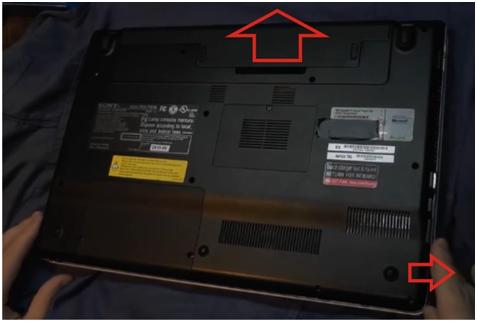
Затем, откручиваем два шурупа, которые удерживают небольшой лючок, под ним находится жесткий диск ноутбука.

Так же, нужно выкрутить два винта, и вынуть наружу DVD привод, как это показано на нижнем фото

Отвинчиваем 14 винтиков, с нижней крышки ноутбука.

Наконец-то, вытаскиваем жёсткий диск. Крепят его два шурупа, открутив которые, жёсткий диск можно сдвинуть в сторону и вынуть. Смотрите на фотографию, и всё станет понятно.
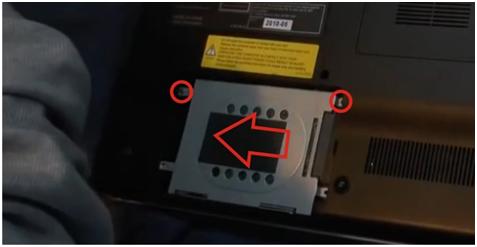
Откручиваем и снимаем ещё небольшой лючок, под которым находится оперативная память. Снимать ли планки памяти или нет, решать вам. Она не помешают дальнейшей разборки ноутбука Sony Vaio PCG-71314, даже если мы их оставим на месте.
Ещё, снимаем нижнюю часть ноутбука, так как винты, крепящие нижнюю часть корпуса, мы уже заранее открутили.

Для снятия системы охлаждения данного ноутбука нужно открутить все указанные на фото винты, и отключить один разъём, питающий вентилятор охлаждения. Всего винтов должно получиться шесть штук. Четыре винта на крышке вентилятора, тоже открутим, чтобы можно было разобрать корпус вентилятора охлаждения и почистить вентилятор изнутри.

Вот наконец-то мы и сняли систему охлаждения. Очищаем радиатор и чип материнской платы от остатков старой термопасты.
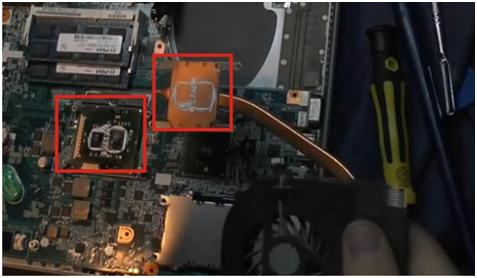
Разобрав систему охлаждения на составляющие, можно приступить к её тщательной чистке. Чистим рёбра радиатора охлаждения и крыльчатку вентилятора. В то место, куда устанавливается крыльчатка вентилятора охлаждения желательно капнуть капельку хорошего масла. На это место указывает красная стрелочка. Всё подробно показано на фото ниже.

Собираем систему охлаждения.


Прикручиваем систему охлаждения шестью винтами и подключаем разъём питания вентилятора.

Затем, ставим на место нижнюю часть корпуса ноутбука и прикручиваем её на все шурупы, которые отмечены на фотографии. Не забыв при этом так же поставить лючок, прикрывающий оперативную память и прикрутить лючок винтами.

Вставляем внутрь корпуса жёсткий диск и двигаем его по направлению, куда указывает красная стрелка. Винчестер вой дёт в разъём и его можно будет зафиксировать двумя винтами, как показано на фото.
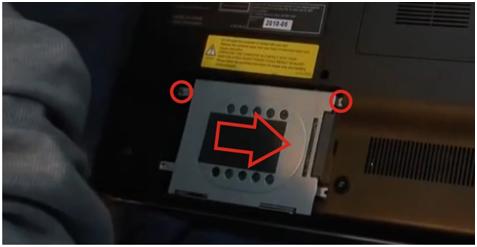
Винчестер мы вставили, закрываем отсек лючком и прикручиваем лючок двумя шурупами.

Вставляем внутрь оптический привод и фиксируем его двумя винтами, как это и было сделано до разборки ноутбука.
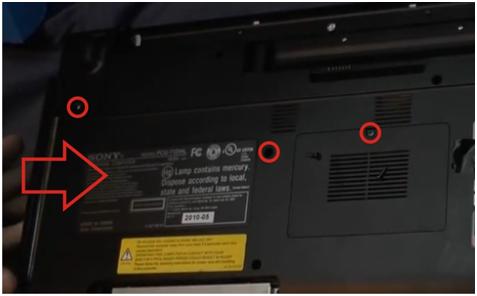
Ну вот пожалуй и всё, осталось только вставить обратно заглушку кард-ридера и батарею питания ноутбука Sony Vaio PCG-71314. Вот и все, разборка ноутбука завершена, термопасту заменили и почистили от пыли, пожалуй и все на этом.

Разборка ноутбука Sony Vaio

Снимаем аккумуляторную батарею VGP-BPS26 с емкостью 4000 мАч. Надо сказать, что она до сих пор радует парой часов автономного просмотра видео. Когда он был еще молод, это время смело приближалось к 4 часам. Эх, годы-годы. Но в целом за 4 года результат впечатляющий.

Дальше необходимо вынуть винчестер. Для этого нужно открутить один маленький винтик и сдвинуть его влево, если смотреть как на фото.

Как снять клавиатуру ноутбука Sony
После этого можно смело переходить к выкручиванию винтов, однако я решил на всякий случай еще и клавиатуру снять. Для этого нужно поддеть ее по периметру скальпелем или ножом, отцепляя защелки.


После победного подъема клавы, я освободил еще два разъема, хотя всего этого для чистки вентилятора можно и не делать. А вот если собрались снимать материнскую плату, то делать обязательно.
Уже видим запыленную крыльчатку вентилятора охлаждения процессора и видеочипа ноутбука Sony Vaio.

Как снять нижнюю крышку ноутбука Vaio


Тут же видим хлопья пыли рядом с разъемом под SD-карты памяти.

Как снять систему охлаждения ноутбука Sony Vaio sve151

Вот так должна выглядеть материнская плата со снятым кулером.

Всю эту пыль на материнской плате нужно удалить сжатым воздухом, салфеткой или кисточкой.

Как почистить кулер ноутбука Sony
Вот как выглядит система охлаждения, снятая с ноутбука Sony Vaio sve151. Видна высохшая термопаста и пыль на вентиляторе.


Расстояние между ламелями радитаора очень маленькое и поэтому пыль хорошо коксуется.

Снимаем вентилятор, открутив три винтика для удобства его чистки.
С вентилятором пришлось выходить на балкон и на свежем воздухе развеять всю накопившуюся пыль с помощью кисточки. Вот как получилось по итогу.

Как заменить термопасту в ноутбуке Sony Vaio

После этого наносим ни много ни мало термопасты в центр зеркальной поверхности чипа.

Тоже самое делаем с процессором.


Термопасту использую КПТ-8 в фирменном тюбике, сделанной по ГОСТу.

Ремонт пластика корпуса ноутбука Sony Vaio
Приступим к ремонту еще одной поломки, обнаруженной в процессе разборки ноутбука Sony Vaio. Дело в том, что при открывании крышки ноута появляется нагрузка на пластик в районе петель дисплея. Со временм он трескается и ломается.

Еще одним достоинством является ее прозрачность и незаметность на местах склейки. К пластику она липнет достаточно хорошо, особенно если он матовый, то есть шершавчатый.
Для ремонта ноутбука нужно замешать некоторое количество компонетов эпоксидной смолы в пропорции 1 к 1 на любой подвернувшейся бумажке или картонке. Затем перемешать компоненты до полного изнеможения и на остатках силы нанести смесь на место склейки.
Вот как получилось у меня.

Сверху прислоняем и надавливаем вторую деталь. Для большей прочности советуют сжать две склеиваемые детали.

После высыхания я промазал еще раз полученное соединение сверху толстым слоем эпоксидки. Получилось достаточно крепко.

Отремонтированный ноут продолжает радовать своей стабильной работой, приятным перламутром и мягкими кнопочками.По этим кнопочкам я и стучу эти строки. Всем удачи в ремонтах. С Вами был Мастер Пайки и Sony Vaio.
Сейчас мы будем разбирать, чистить и собирать ноутбук Sony Vaio PCG 71211V.
1. Переворачиваем его и, как всегда, начнём работу с демонтажа аккумуляторной батареи.
После того как она снята, её нужна убрать куда-нибудь в сторону.

2. Далее откручиваем два винта, фиксирующие крышку, под которой находится жёсткий диск.

3. Выкручиваем болт, который держит лючок памяти, и убираем крышку.
Убираем эту крышку.
Затем выкручиваем два винта, фиксирующие лоток, в котором находится жёсткий диск.
У него есть специальный язычок, потянув за который, мы извлекаем жёсткий диск.
Убираем винты, которые мы открутили.

4. После этого выкручиваем все винты, которые находятся в отсеке аккумуляторной батареи.

5. Откручиваем все основные винты, которые находятся на днище ноутбука.
Прошу обратить внимание на длину винтов – она разная, и запоминайте, какой винт и откуда вы выкрутили.

6. Этот ноутбук принесли в ремонт с такой неполадкой.
При загрузке компьютер показывал чёрный экран с надписями на английском языке.
Оказалось, что эти надписи означали то, что жёсткий диск вышел из строя.
Жёсткий диск я уже заменил, теперь осталось только произвести чистку ноутбука.
Проверяем, все ли винты мы выкрутили.
Потом откручиваем винтик, фиксирующий привод оптических дисков, после чего извлекаем этот привод.

7. Переворачиваем ноутбук, открываем его и пробуем отделить верхнюю часть корпуса от нижней.
Судя по всему, днище у этого ноутбука снимается отдельно.
Берём пластиковую карточку, ставим ноутбук на боковую сторону.
Вставляем эту карточку в щель между днищем компьютера и остальной частью его корпуса, и проводим карточкой по всему периметру ноутбука, раскрывая фиксирующие защёлки.
После того, как мы сняли днище, мы убираем его.

Этому ноутбуку два года, и он ни разу не чистился. Его принесли, как всегда, в тот момент, когда он начал умирать.
На этом, в принципе, разборка окончена, и во второй части я расскажу вам, как почистить кулер и заменить термопасту.
Видео к этой статье ниже:
Читайте также:


